AppImagePool est un client AppImageHub pour Linux. Avec lui, les utilisateurs peuvent facilement parcourir et télécharger AppImages depuis la boutique AppImageHub. Voici comment le faire fonctionner sur votre système Linux.

Qu'est-ce qu'une AppImage ?
Une AppImage est un type de fichier exécutable qui imite la façon dont les EXE portables sont sur Microsoft Windows. Les AppImages sont idéales pour ceux qui recherchent un moyen simple d'installer des applications Linux.
Les AppImages sont en bac à sable et s'exécutent sans qu'il soit nécessaire d'installer quoi que ce soit sur votre ordinateur. Tout le nécessaire pour exécuter le programme est compressé à l'intérieur et à l'abri de votre système. La plupart des fichiers AppImage se trouvent sur AppImageHub , une source populaire pour AppImages.
Comme les fichiers AppImage sont exécutables, ils doivent être marqués comme exécutables pour s'exécuter sur une machine Linux. Par conséquent, la mise à jour des autorisations pour une AppImage est mieux effectuée dans une fenêtre de terminal avec la commande chmod .
chmod +x FichierAppImage.AppImage
Lorsque les autorisations d'une AppImage sont mises à jour et que le fichier est marqué comme exécutable, le fichier AppImage peut être exécuté avec la commande suivante. Ou par double-clic.
./AppImageFile.AppImage
Installation d'AppImage Pool sur Linux
AppImage Pool est disponible pour l'installation sur n'importe quel système d'exploitation Linux en utilisant le magasin d'applications Flathub en tant que Flatpak. De plus, les utilisateurs peuvent le télécharger et l'exécuter en tant qu'AppImage.
Pour mettre la main sur l'outil AppImage Pool, vous devez l'installer. Ouvrez une fenêtre de terminal sur le bureau Linux. Vous pouvez ouvrir une fenêtre de terminal en appuyant sur Ctrl + Alt + T sur le clavier. Ou recherchez « Terminal » dans le menu de l'application et lancez-le de cette façon.
Avec la fenêtre du terminal ouverte, suivez les instructions d'installation pour AppImage Pool ci-dessous, qui correspond au système d'exploitation Linux que vous utilisez actuellement.
AppImage
La méthode AppImage est le meilleur moyen de configurer AppImage Pool sur Linux. Pour commencer, il s'agit d'un magasin AppImage et AppImage Pool peut être mis à jour via le magasin. Il est également mis à jour plus fréquemment que la version Flatpak.
Pour commencer, utilisez la commande wget et téléchargez la dernière version d'AppImage Pool directement depuis la page GitHub du projet.
wget https://github.com/prateekmedia/appimagepool/releases/download/4.0.0/appimagepool-x86_64.AppImage
Après avoir téléchargé la dernière version d'AppImage Pool sur votre ordinateur, vous devrez mettre à jour les autorisations du fichier. De plus, l'application AppImage Pool doit être marquée comme exécutable pour s'exécuter sur votre PC Linux.
sudo chmod +x appimagepool-x86_64.AppImage
Avec les autorisations mises à jour, AppImage Pool est prêt à fonctionner. Démarrez-le avec la commande suivante.
./appimagepool-x86_64.AppImage
Vous pourrez également démarrer l'application AppImage Pool en ouvrant le gestionnaire de fichiers Linux et en double-cliquant sur le fichier « appimagepool-x86_64.AppImage ».
Flatpak
Si la version AppImage d'AppImage Pool ne fonctionne pas pour vous, la version Flatpak fera l'affaire. Pour commencer, vous devrez installer le runtime Flatpak sur votre ordinateur. Pour configurer le runtime sur votre ordinateur, suivez notre guide sur le sujet .
Après avoir configuré le runtime Flatpak sur votre ordinateur, vous devrez configurer la boutique d'applications Flathub sur votre ordinateur. En utilisant la commande flatpak remote-add ci-dessous, ajoutez Flathub.
flatpak remote-add --if-not-exists flathub https://flathub.org/repo/flathub.flatpakrepo
Maintenant que la boutique d'applications Flathub est configurée sur votre ordinateur, l'installation d'AppImage Pool peut commencer. À l'aide de la commande d' installation flatpak ci-dessous, configurez la dernière version d'AppImage Pool sur votre ordinateur.
flatpak installer flathub io.github.prateekmedia.appimagepool
Lorsque l'application AppImage Pool est activée sur votre ordinateur, elle apparaîtra dans le menu de votre application, prête à l'emploi.
Utilisation d'AppImage Pool pour installer des applications sur Linux
Pour utiliser AppImage Pool pour installer les applications AppImage sur votre ordinateur, suivez les instructions détaillées ci-dessous.
Étape 1 : Lancez l'application AppImage Pool sur le bureau Linux via le menu de l'application. Avec l'application ouverte, regardez dans la barre latérale. Dans la barre latérale, vous verrez une liste de catégories parmi lesquelles choisir.

Sélectionnez une catégorie pour rechercher les applications que vous souhaitez installer. Lorsque vous avez trouvé la catégorie que vous souhaitez parcourir, parcourez la liste des applications disponibles dans la liste AppImage Pool.
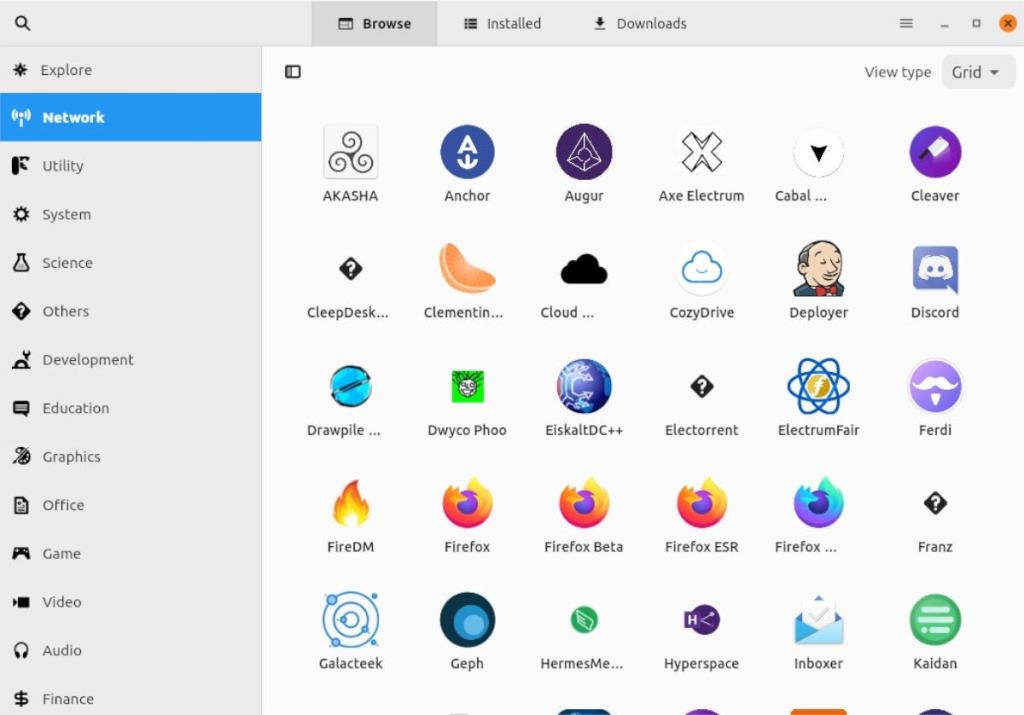
Étape 2 : Après avoir parcouru la liste des applications, sélectionnez l'application que vous souhaitez installer. Lorsque vous avez sélectionné l'application, elle chargera la page de l'application AppImage Pool pour le programme que vous installez.
Étape 3 : Sur la page de l'application AppImage Pool, recherchez le bouton bleu « Télécharger ». La sélection de ce bouton téléchargera votre application dans le dossier « Applications » de votre répertoire personnel.
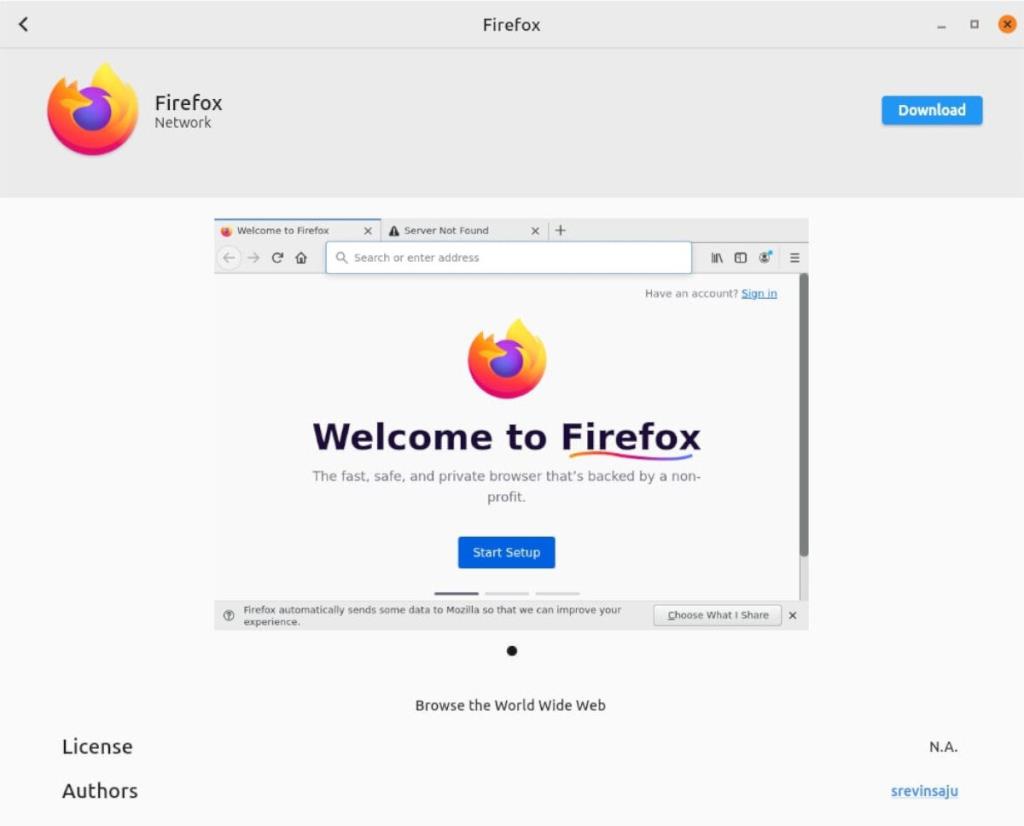
Étape 4: Lorsque le programme AppImage Pool a terminé de télécharger l'application, fermez l'application car il n'est plus nécessaire de l'utiliser. Après l'avoir fermé, lancez le gestionnaire de fichiers Linux.
Avec le gestionnaire de fichiers Linux ouvert et prêt à l'emploi, localisez le dossier "Applications" et cliquez dessus avec la souris. Une fois dans le dossier, double-cliquez sur le fichier AppImage pour démarrer le programme.


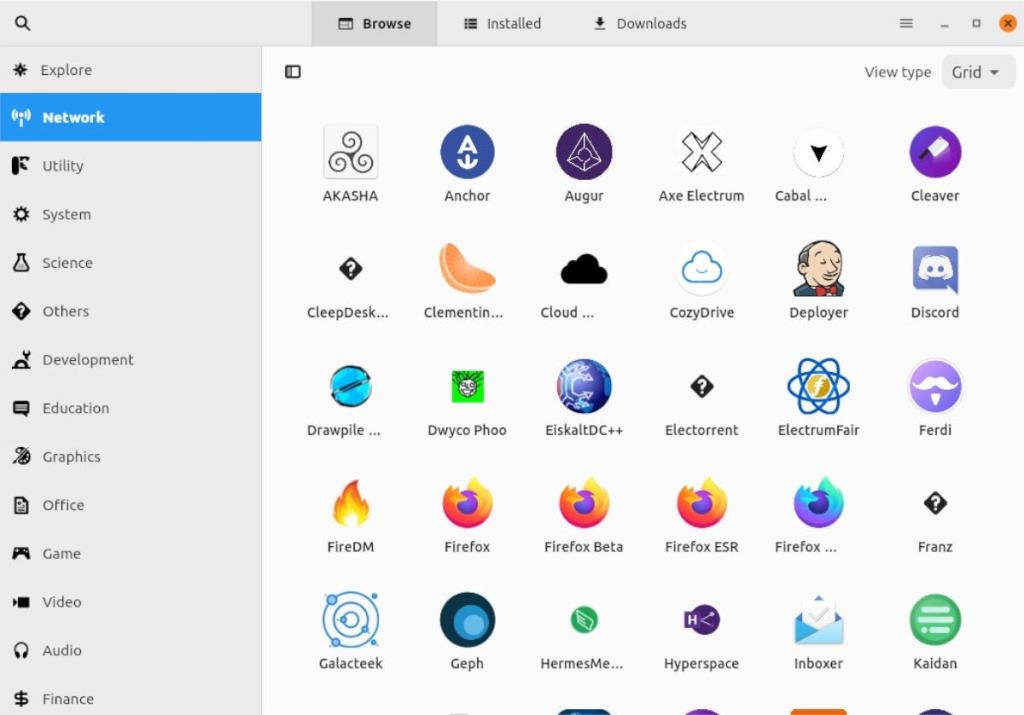
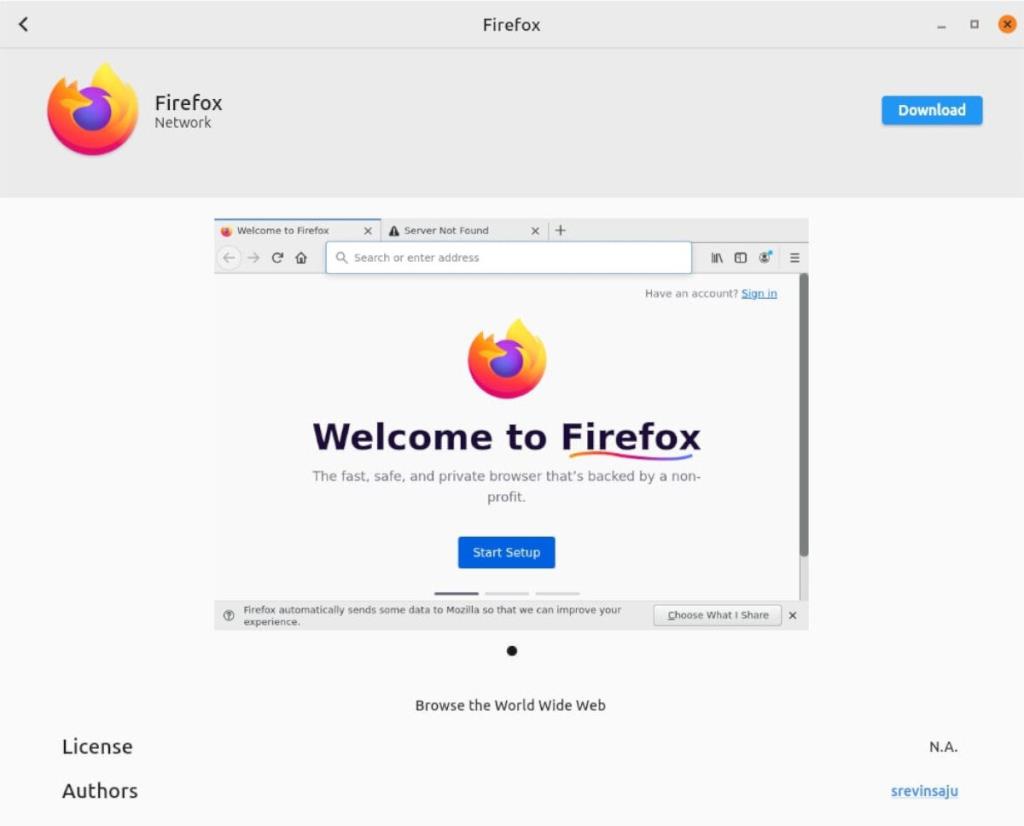



![Téléchargez FlightGear Flight Simulator gratuitement [Amusez-vous] Téléchargez FlightGear Flight Simulator gratuitement [Amusez-vous]](https://tips.webtech360.com/resources8/r252/image-7634-0829093738400.jpg)




